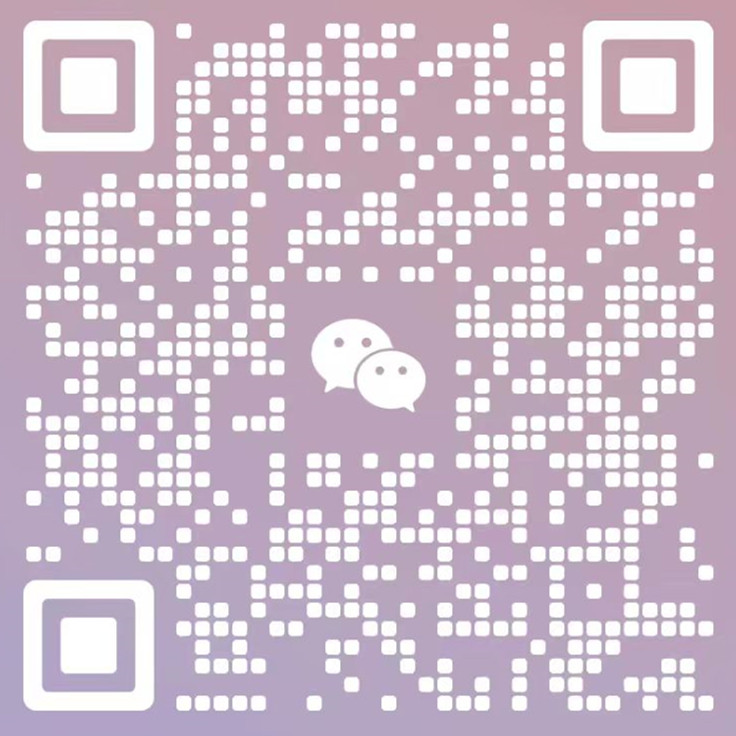<p>为Word2021文档设置水印,可以突出文章的重要程度,能在一定的程度上起到很好的推广作用,下面就让起航劳务派遣系统系统编辑逐步教你如何在Word文档中添加文字水印及图片水印。一、打开Word文档,在菜单工具栏中找到“页面布局”,点击页面布局,找到“水印”;</p><p>二、点击水印,可选择系统自定义的文字水印,如果需要手动去添加水印,在下方选择“自定义水印”;</p><p>三、现在Word中添加图片水印,点击点击单选按钮“图片水印”--“选择图片"可上传自己要作为水印的图片,缩放可自定义水印的大小;(图片水印效果图)</p><p>四、如果需要添加文字水印,点击单选按钮“文字水印”,在文字下拉文本框中可输入自定义文字,可通过板式选择水印的排列方式;</p><p>接下来看看文字水印的效果图吧!(文字水印效果图)</p><p>本文由起航劳务派遣系统编辑所撰</p>